Всем привет на портале WiFiGiD.RU. У нас сегодня будет подробная инструкция и решение вопроса – как убрать голосовой ввод Google на Андроиде. Во-первых, им не все пользуются. Во-вторых, сама кнопка частенько находится под кнопкой голосового ввода в Telegram или WhatsApp, и ты нечаянно на неё нажимаешь. В-третьих, голосовой ввод со славянскими языками работает не всегда корректно. Поэтому я изначально его выключил, и покажу, как это можно сделать в статье ниже.
Способ 1: Через настройки клавиатуры

Итак, как же нам выключить голосовой ввод Гугл на Android смартфоне? Нам нужно зайти в настройки клавиатуры, которая установлена у вас с завода, и выключить эту функцию. Вопрос: где находятся эти настройки? Вот тут все зависит от фантазии разработчиков. В некоторых прошивках достаточно просто открыть клавиатуру, и выбрать значок шестеренки, В некоторых, как например на тех же Xiaomi и Redmi нужно лезть в настройки смартфона.
Читаем – чем Андроид отличается от iPhone.
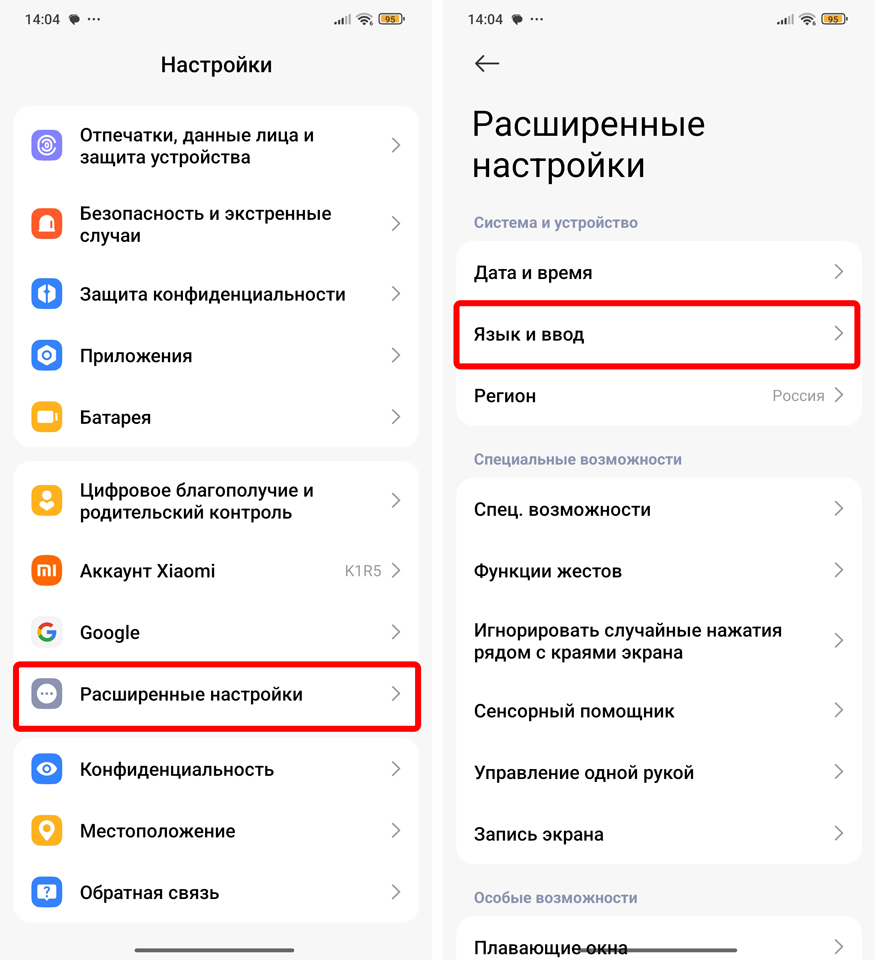
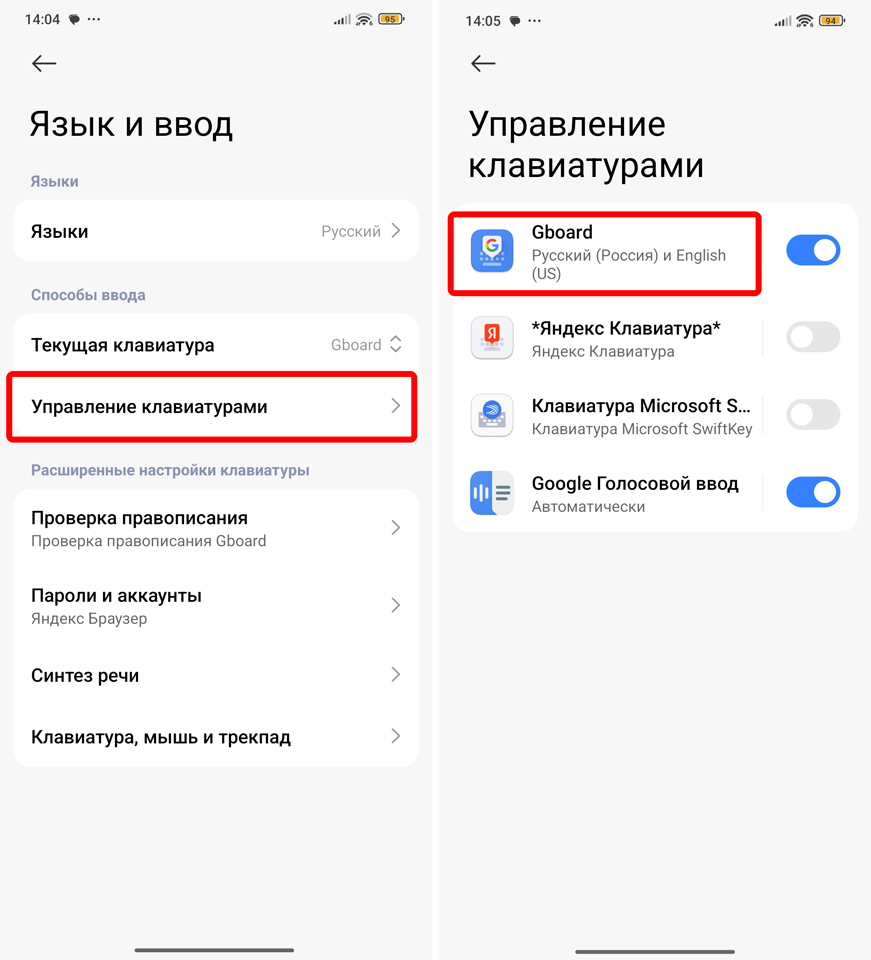
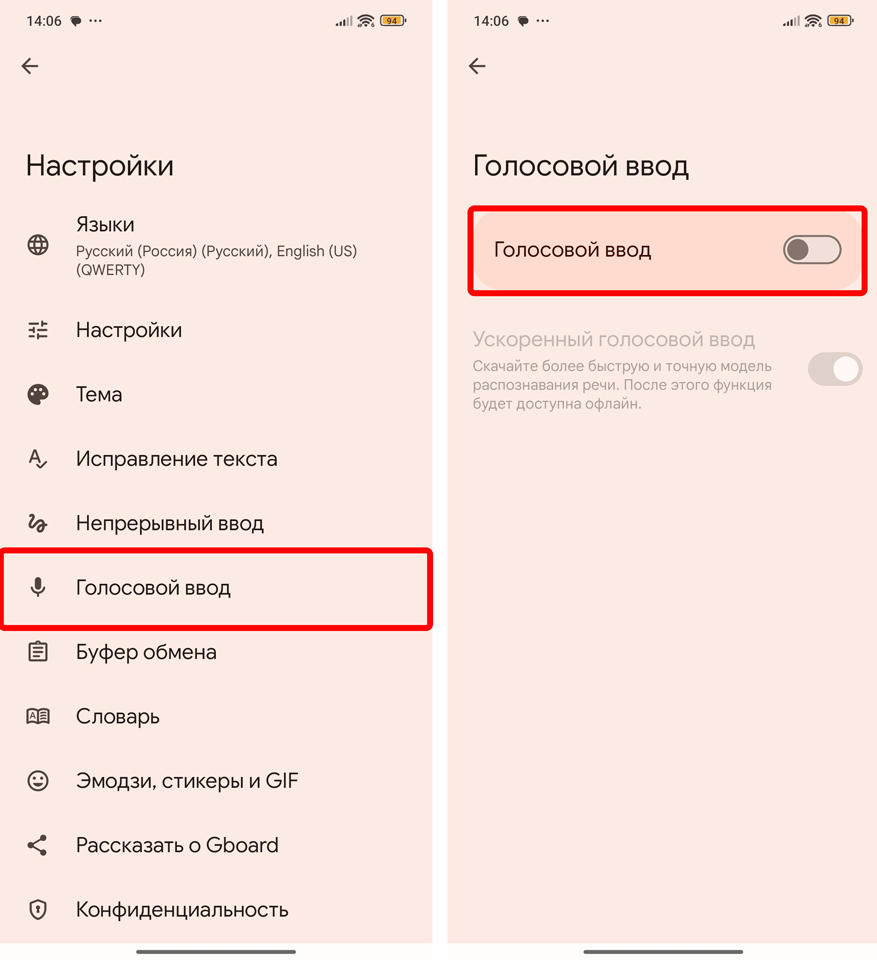
Если по каким-то причинам у вас пункты меню настроек отличаются, то попробуйте сначала найти раздел «Язык и ввод» – он обычно называется так. Если и это не получается, узнайте, какая клавиатура стоит у вас в системе. Попробуйте запустить её напрямую, а не через ввод сообщения в приложении. И уже потом далее найдите настройки.
Способ 2: Сброс настроек клавиатуры
Иногда голосовой ввод может добавиться из-за обновления. Поэтому можно попробовать сбросить настройки клавиатуры, или удалить кеш. В некоторых случаях помогает переустановка, но перед этим обязательно найдите саму клавиатуру в App Store, AppGallery или в другом месте.
Читаем – как убрать звук клавиатуры на Андроид.
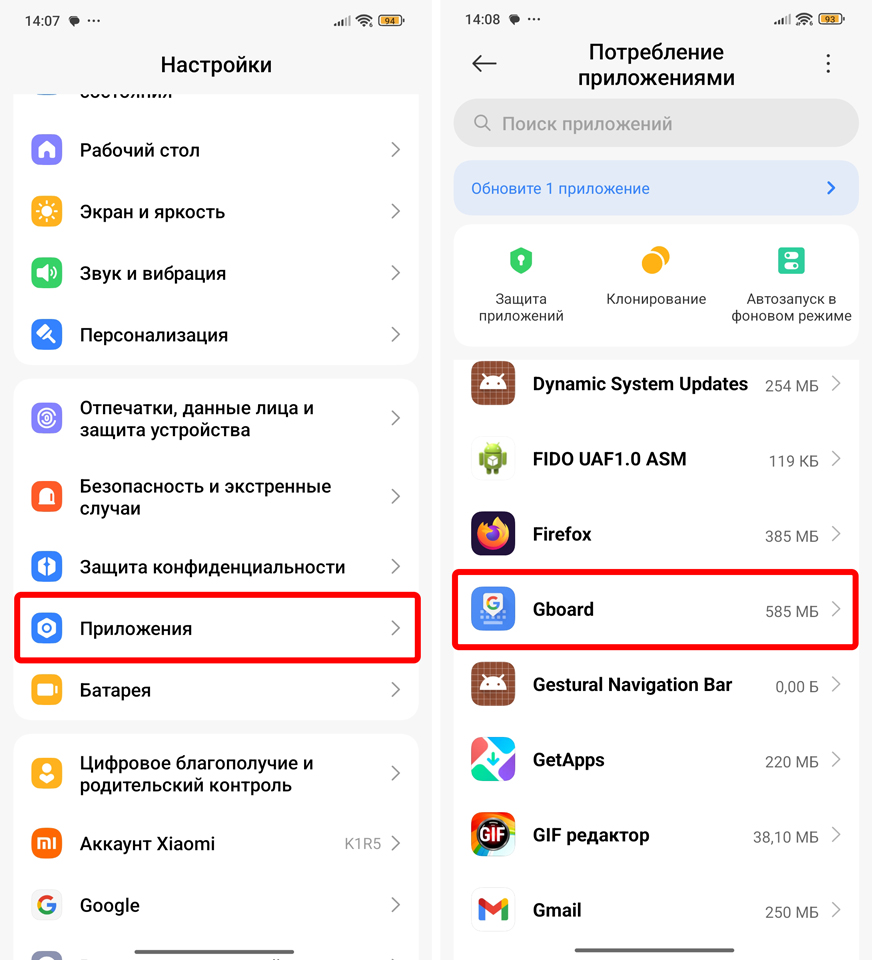
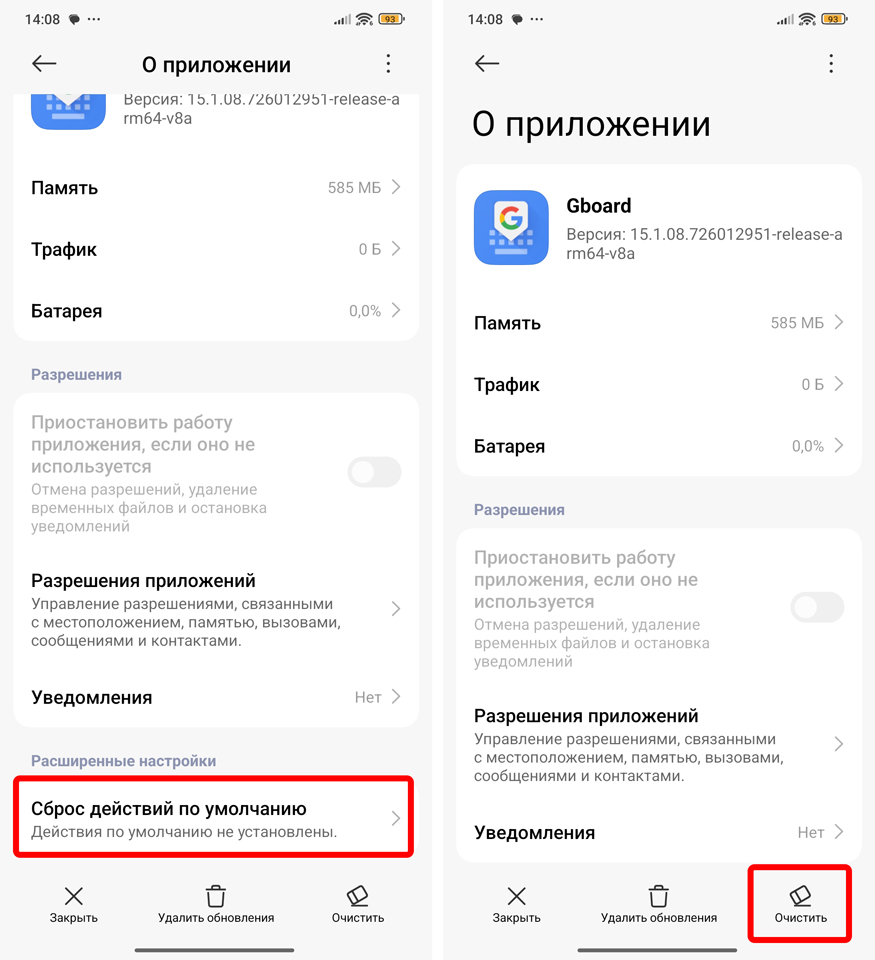
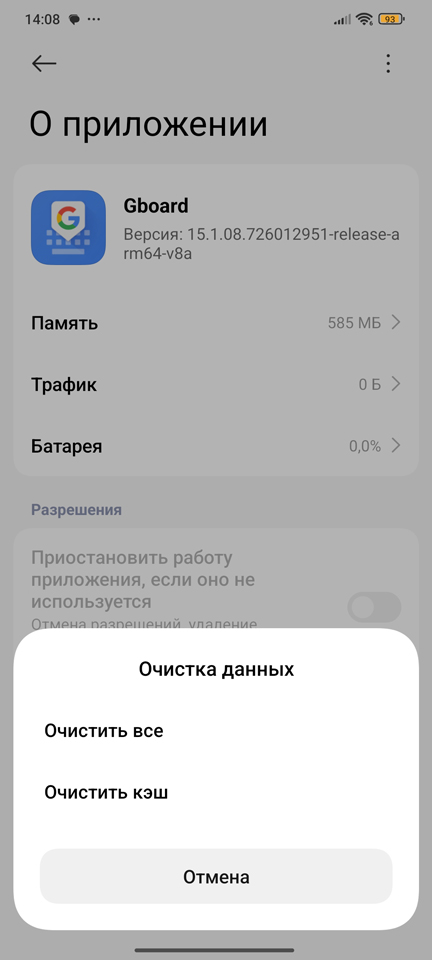
Есть еще два варианта, которые можно попробовать:
- Попробовать установить другую клавиатуру. Их в том же Google Play Market – просто море. Устанавливаем, пробуем, авось даже понравится больше, чем гугловская.
- Выполнить сброс настроек телефона. Это поможет в том случае, если проблема именно с ОС.
В любом случае единственный верный способ – это первый, о котором мы говорили в самом начале. Все остальные, как говорится, от лукавого. До новых встреч на портале WiFiGiD.RU.








